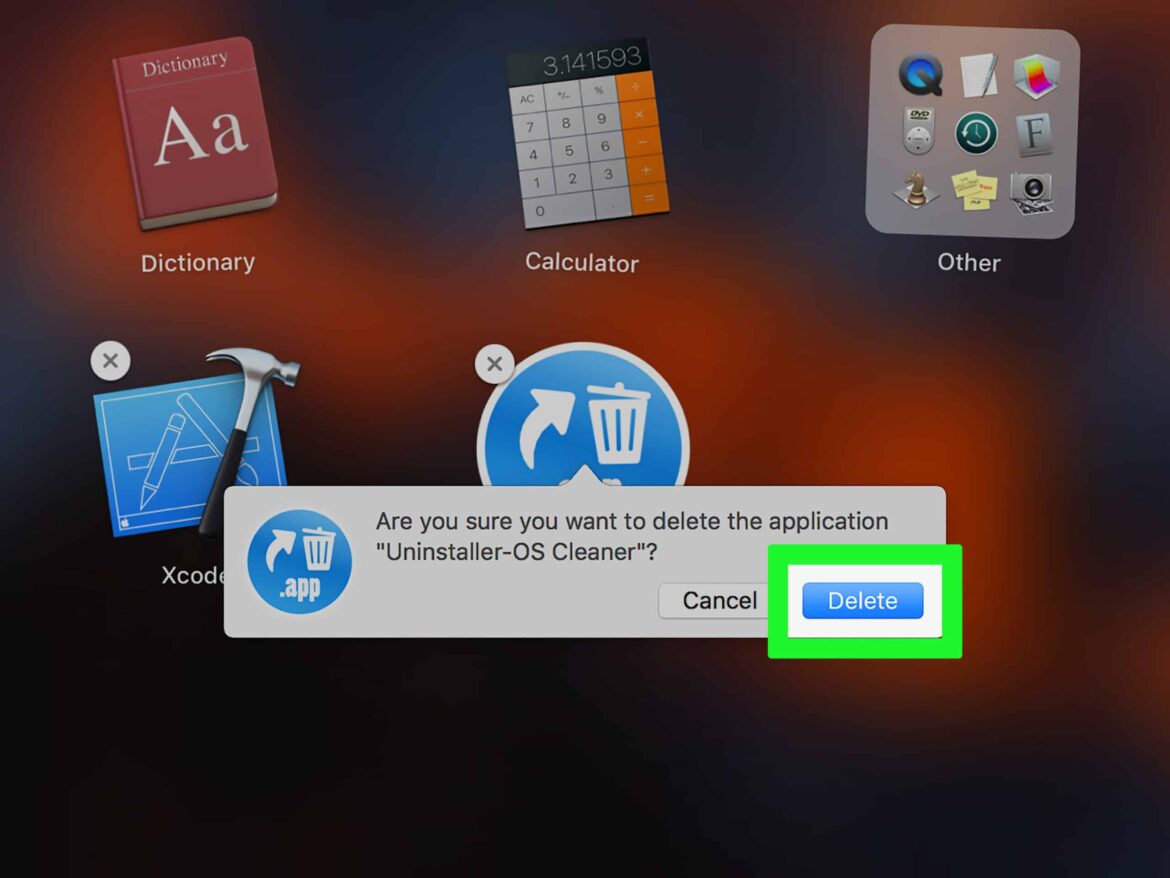507
使用していないプログラムやアプリは、追加のソフトウェアをインストールせずにMacやMacBookからアンインストールできます。これにより、ハードディスクの空き容量を増やすことができます。
macOS Xでプログラムをアンインストールする
Mac App StoreからダウンロードしていないソフトウェアをMacから削除するには、次の手順に従ってください:
- 「Finder」を開き、左側のメニューバーからMacまたはMacBookの名前を選択します。
- コンピュータの内部ハードドライブをクリックします。デフォルトでは「Macintosh HD」という名前で表示されています。
- 「アプリケーション」サブフォルダーを選択します。ここにインストールされているすべてのアプリケーションが表示されます。
- プログラムまたはプログラムフォルダーをドックのゴミ箱にドラッグアンドドロップします。これにより、プログラムがアンインストールされます。
- その後、ゴミ箱を2本指でクリックし、「ゴミ箱を空にする」を選択して、ストレージ領域を完全に解放します。
- プログラムフォルダから削除した後も、ライブラリフォルダ(~/Library/Application Support や ~/Library/Preferences など)にファイルが残っている場合があります。これらのファイルは手動で削除できますが、システムファイルは削除しないでください。Mac の安定性に影響を与える可能性があります。
- アンチウイルスソフトウェアやAdobe Creative Cloudなどのプログラムについては、必ず付属のアンインストールプログラムを使用してください。これにより、関連するすべてのコンポーネントが完全に削除されます。
MacまたはMacBookからアプリを削除する
Mac App Storeからアプリを削除するには、iOSと同様にLaunchpadを使用します。
- 「F4」キーを押してLaunchpadを開きます。
- 「alt」キーを押したままにします。各アプリの左上隅に小さな×マークが表示され、アイコンが揺れ始めます。
- マウスで×マークをクリックし、「削除」をクリックして確認すると、該当するアプリが削除されます。